
Microsoft publica periódicamente actualizaciones para los sistemas operativos con el fin de mejorar la seguridad, así como para eliminar los insectos y diversos resolución de problemas. Por lo tanto, es importante hacer un seguimiento de todos los archivos adicionales que produce la compañía e instalarlos de manera oportuna. En este artículo, vamos a ver cómo instalar las últimas actualizaciones o cómo ir con Windows 8 a 8.1.
Actualización WINTOVS 8
Como ya se ha mencionado, usted aprenderá acerca de dos tipos de actualizaciones: cambian de Windows 8 a la versión final de su versión, así como la simple instalación de todo lo necesario para el trabajo, los archivos. Todo esto se hace con la ayuda del personal del sistema y no requiere ninguna inversión adicional.Instalar las últimas actualizaciones
Descargar e instalar archivos adicionales del sistema puede ocurrir sin su intervención y que ni siquiera saberlo. Pero si por alguna razón esto no sucede, entonces, muy probablemente, usted tiene una actualización automática desactivada.
- La primera cosa que hay que hacer es abrir el Centro de actualizaciones de Windows. Para ello, pulse PCM en la etiqueta "PC" y vaya a "Propiedades". Aquí, en el menú izquierdo, busque la línea deseada a continuación y haga clic en él.
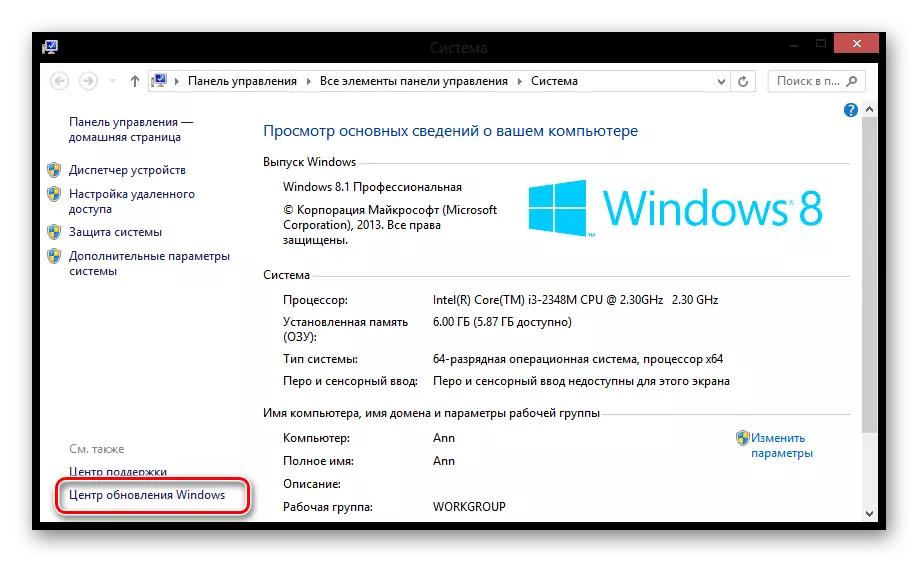
- Ahora haga clic en "Buscar actualizaciones" en el menú izquierdo.
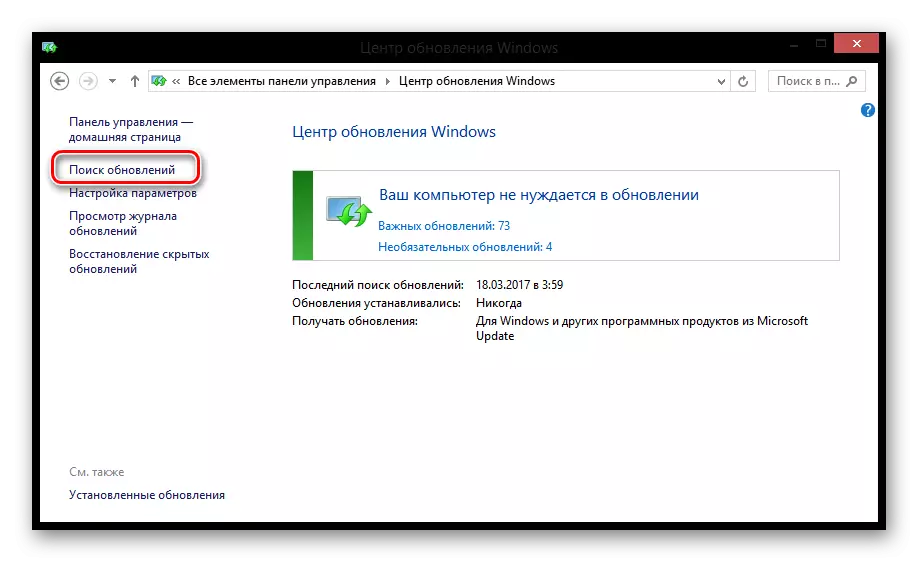
- Cuando se complete la búsqueda, verá el número de actualizaciones disponibles para usted. Haga clic en el enlace "actualizaciones importantes".
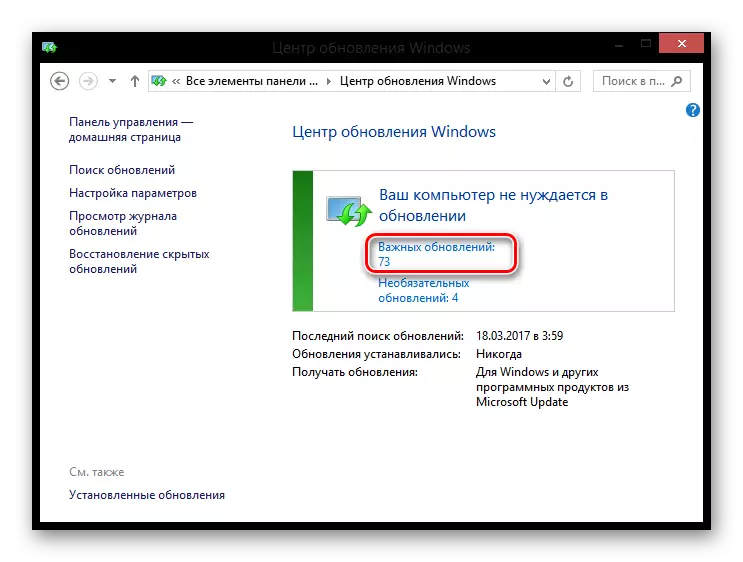
- Se abrirá una ventana en la que se especificarán todos los cambios que se recomiendan para instalar en su dispositivo, así como el número de espacio libre en el disco del sistema. Puede leer la descripción de cada archivo con un simple clic en él - aparecerá toda la información en la parte derecha de la ventana. Haga clic en el botón "Instalar".
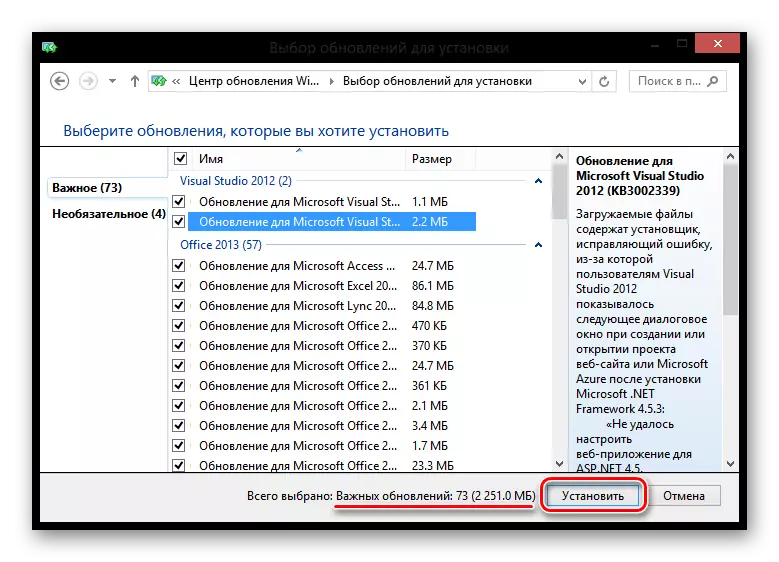
- Ahora esperar a que el proceso de descarga e instalación de proceso de actualización y, a continuación, reinicie el equipo. Se puede tomar un tiempo bastante largo, por lo tanto, tener paciencia.
Actualización con Windows 8 a 8.1
Más recientemente, Microsoft anunció que el apoyo del sistema operativo Windows 8 paradas. Por lo tanto, muchos usuarios quieren ir a la versión final del sistema - Windows 8.1. Usted no tiene que comprar una licencia de nuevo o pago adicional, debido a que en la tienda se hace todo de forma gratuita.
¡Atención!
Cuando vas a un nuevo sistema, excepto la licencia, todos sus datos personales y aplicaciones también permanecen. Asegúrese de que tiene suficiente espacio en el disco del sistema (al menos 4 GB) y se han instalado las últimas actualizaciones.
- En la lista de aplicaciones, encontrar la "tienda de Windows".
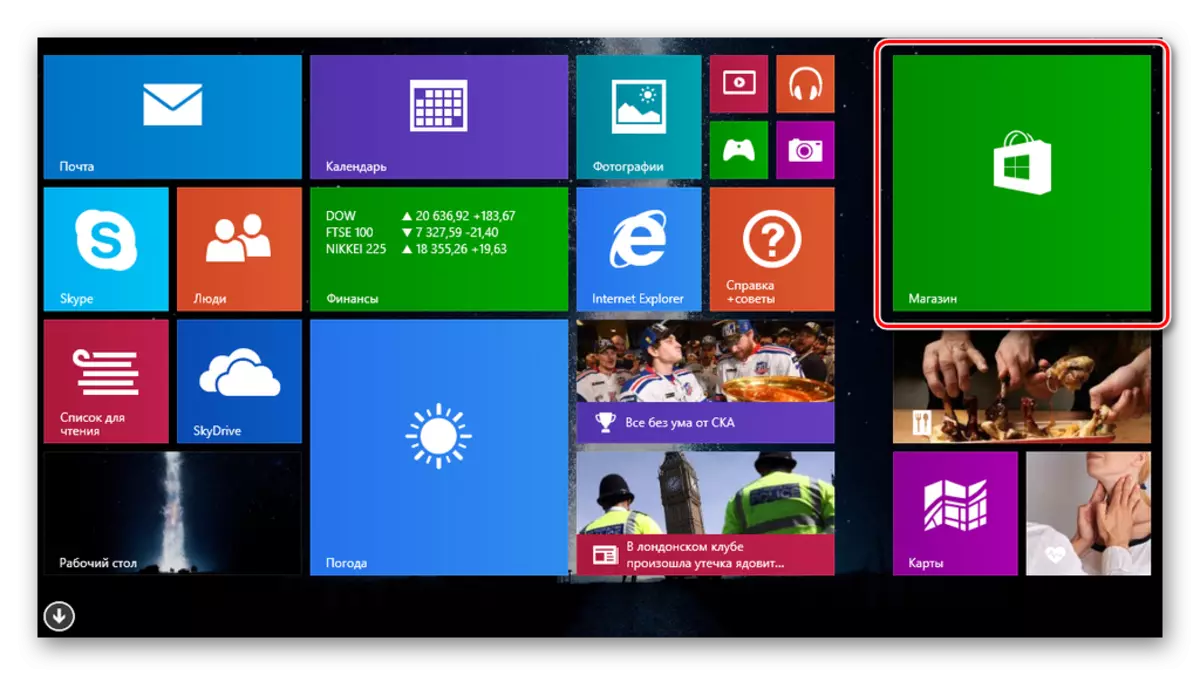
- Verá un botón grande con la inscripción "actualización gratuita a Windows 8.1". Haz click en eso.
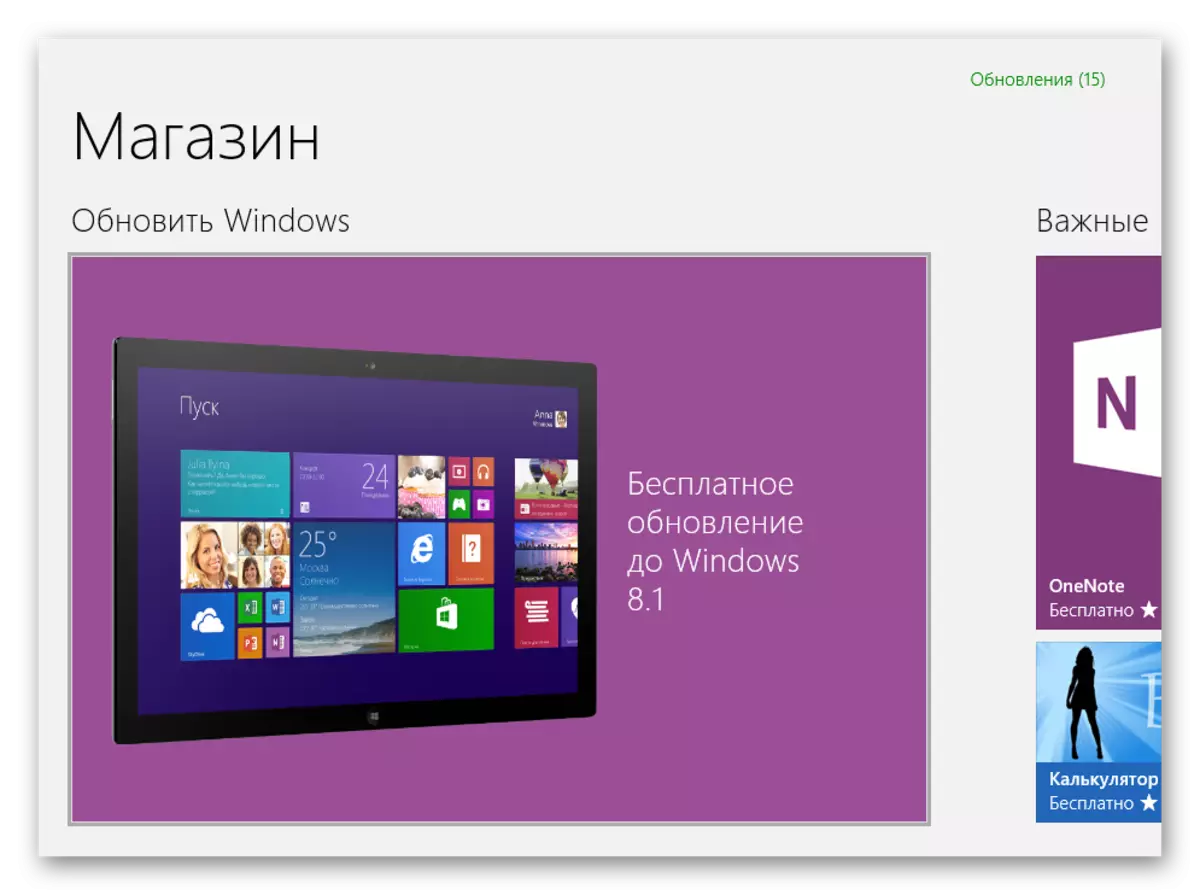
- A continuación se le ofrecerá la posibilidad de descargar el sistema. Haga clic en el botón correspondiente.

- Espere a iniciar e instalar el sistema operativo, y luego reinicie la computadora. Puede tomar mucho tiempo.

- Ahora solo unos pocos pasos configurando Windows 8.1. Primero, seleccione el color principal de su perfil, así como ingrese el nombre de la computadora.
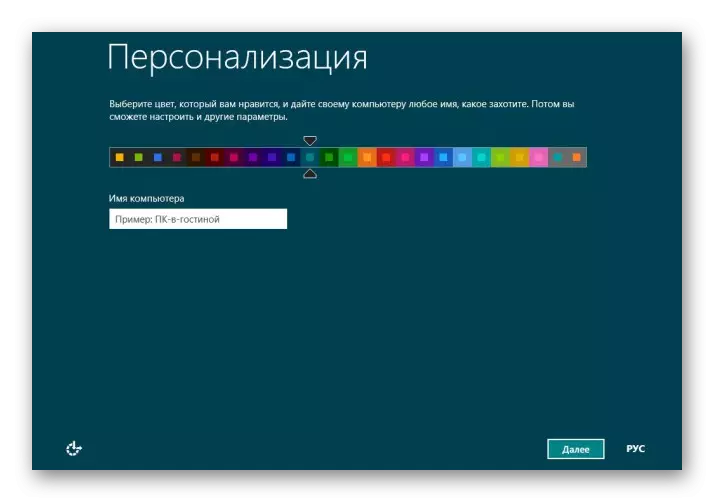
- Luego seleccione los parámetros del sistema. Recomendamos el uso de estándar, ya que estos son los ajustes más óptimos que son adecuados para cada usuario.
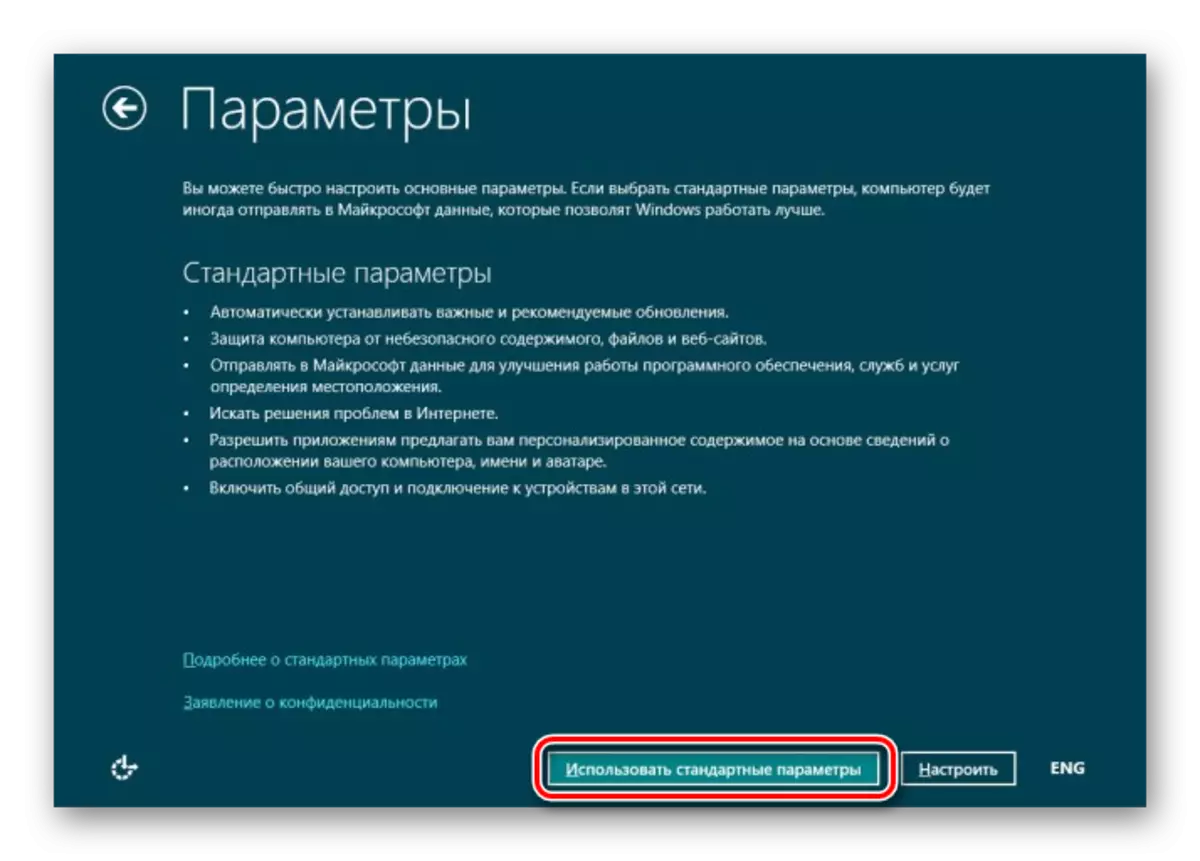
- En la siguiente pantalla, se le pedirá que vaya a su cuenta de Microsoft. Este es un paso opcional y, si no desea enlazar su cuenta, haga clic en el botón "Iniciar sesión sin cuenta de Microsoft" y crear un usuario local.
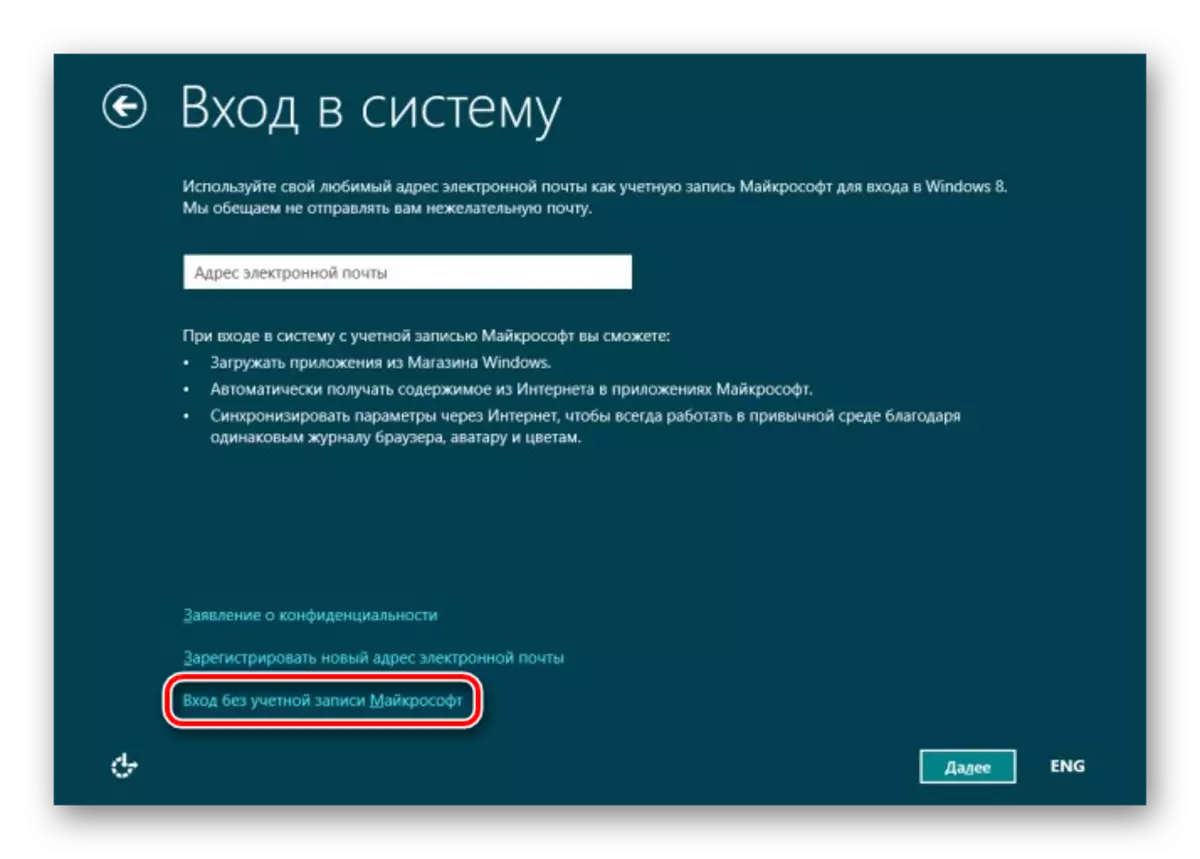
Después de unos minutos de esperar y prepararse para el trabajo, obtendrá una nueva Windows 8.1.
Por lo tanto, analizamos cómo instalar todas las últimas ocho actualizaciones, así como cómo actualizar a más cómodo y trabajar con Windows 8.1. Esperamos poder ayudarlo, y si tiene algún problema, escriba en el comentario, definitivamente responderemos.
